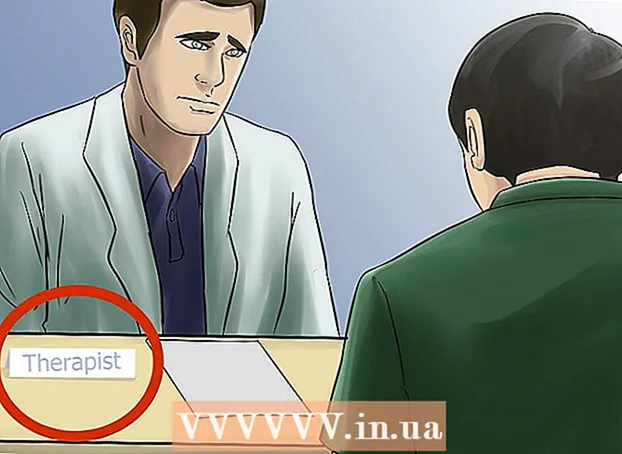מְחַבֵּר:
Ellen Moore
תאריך הבריאה:
16 יָנוּאָר 2021
תאריך עדכון:
29 יוני 2024

תוֹכֶן
במאמר זה, נראה לך כיצד לעצור את הסנכרון האוטומטי של קבצים ותיקיות בין Google Drive לבין הכונן הקשיח של המחשב שלך. ניתן לעשות זאת באמצעות דפדפן האינטרנט של המחשב שלך.
צעדים
שיטה 1 מתוך 2: תיקיות ספציפיות
 1 עבור לדף גוגל דרייב בדפדפן אינטרנט. הזן drive.google.com בשורת הכתובות ולחץ על המקש הזן אוֹ ⏎ חזור.
1 עבור לדף גוגל דרייב בדפדפן אינטרנט. הזן drive.google.com בשורת הכתובות ולחץ על המקש הזן אוֹ ⏎ חזור. - אם אינך מחובר עדיין, הזן את כתובת הדוא"ל / טלפון שלך ולחץ על הבא, לאחר מכן הזן את הסיסמה ולחץ על הבא.
 2 לחץ על הסמל
2 לחץ על הסמל  בפינה הימנית התחתונה. חלון המוקפץ לגיבוי וסנכרון יופיע.
בפינה הימנית התחתונה. חלון המוקפץ לגיבוי וסנכרון יופיע. - סמל זה יופיע רק במהלך הסנכרון. אם אין סמל, העלה את הקובץ החדש לדיסק.
 3 לחץ על הסמל ⋮ בחלון הסנכרון. תוכלו למצוא אותו בפינה הימנית העליונה של חלון הסנכרון. תפריט עם אפשרויות סנכרון ייפתח.
3 לחץ על הסמל ⋮ בחלון הסנכרון. תוכלו למצוא אותו בפינה הימנית העליונה של חלון הסנכרון. תפריט עם אפשרויות סנכרון ייפתח.  4 לחץ על הַפסָקָה בתפריט. תהליך הסנכרון הנוכחי יושהה.
4 לחץ על הַפסָקָה בתפריט. תהליך הסנכרון הנוכחי יושהה. - לחידוש התהליך, לחץ על "המשך" באותו תפריט.
 5 לחץ על הגדרות בתפריט הסנכרון. חלון חדש יפתח את הגדרות הגיבוי והסנכרון.
5 לחץ על הגדרות בתפריט הסנכרון. חלון חדש יפתח את הגדרות הגיבוי והסנכרון.  6 לחץ על הגדרות Google Drive בחלונית השמאלית של חלון ההעדפות. תוצג רשימה של כל התיקיות המסונכרנות.
6 לחץ על הגדרות Google Drive בחלונית השמאלית של חלון ההעדפות. תוצג רשימה של כל התיקיות המסונכרנות.  7 בטל את הסימון בתיבה שליד התיקייה הרצויה. לשם כך, לחץ על תיבת הסימון הכחולה שליד התיקייה הרצויה וודא כי תיבת הסימון ריקה.
7 בטל את הסימון בתיבה שליד התיקייה הרצויה. לשם כך, לחץ על תיבת הסימון הכחולה שליד התיקייה הרצויה וודא כי תיבת הסימון ריקה. - תיקיות ללא תיבות סימון לא יסונכרנו בין דיסק לכונן הקשיח של המחשב שלך.
- תיקיות מסומנות יסונכרנו אוטומטית בין הדיסק לכונן הקשיח של המחשב.
 8 לחץ על בסדר. תוכלו למצוא את הכפתור הכחול הזה בפינה הימנית התחתונה.השינויים שלך יישמרו, ותיקיות ללא תיבות סימון כבר לא יסונכרנו עם Drive.
8 לחץ על בסדר. תוכלו למצוא את הכפתור הכחול הזה בפינה הימנית התחתונה.השינויים שלך יישמרו, ותיקיות ללא תיבות סימון כבר לא יסונכרנו עם Drive.
שיטה 2 מתוך 2: כל הסנכרון
 1 עבור לדף גוגל דרייב בדפדפן אינטרנט. הזן drive.google.com בשורת הכתובות ולחץ על המקש הזן אוֹ ⏎ חזור.
1 עבור לדף גוגל דרייב בדפדפן אינטרנט. הזן drive.google.com בשורת הכתובות ולחץ על המקש הזן אוֹ ⏎ חזור. - אם אינך מחובר עדיין, הזן את כתובת הדוא"ל / טלפון שלך ולחץ על הבא, לאחר מכן הזן את הסיסמה ולחץ על הבא.
 2 לחץ על הסמל
2 לחץ על הסמל  בפינה השמאלית העליונה מתחת לתמונת הפרופיל שלך. ייפתח תפריט.
בפינה השמאלית העליונה מתחת לתמונת הפרופיל שלך. ייפתח תפריט.  3 לחץ על הגדרות בתפריט. הגדרות Drive ייפתחו בחלון חדש.
3 לחץ על הגדרות בתפריט. הגדרות Drive ייפתחו בחלון חדש.  4 לחץ על כללי. תוכל למצוא אפשרות זו בחלק העליון של החלונית השמאלית.
4 לחץ על כללי. תוכל למצוא אפשרות זו בחלק העליון של החלונית השמאלית.  5 בטל את הסימון בתיבה לא מקוון. אם אפשרות זו מופעלת, קבצים ב- Yandex.Disk מסונכרנים אוטומטית עם הכונן הקשיח של המחשב שלך.
5 בטל את הסימון בתיבה לא מקוון. אם אפשרות זו מופעלת, קבצים ב- Yandex.Disk מסונכרנים אוטומטית עם הכונן הקשיח של המחשב שלך.  6 לחץ על מוּכָן. תוכלו למצוא את הכפתור הכחול הזה בפינה השמאלית העליונה. השינויים שבוצעו יישמרו.
6 לחץ על מוּכָן. תוכלו למצוא את הכפתור הכחול הזה בפינה השמאלית העליונה. השינויים שבוצעו יישמרו.